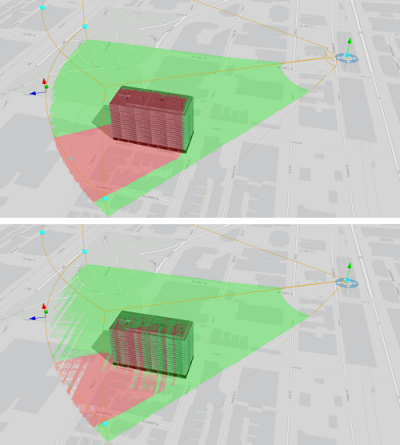Интерактивная обоюдная видимость используется для определения области обоюдной видимости для 3D-вида из заданной точки обзора. Они вычисляются относительно отображаемых в данный момент ресурсов сцены, включая земную поверхность и показанные пространственные объекты, например деревья и дома.
Местоположение наблюдателя обоюдной видимости можно интерактивно перемещать в пределах вида. Аналитические параметры – расстояние видимости, углы поля зрения и направление – можно использовать для моделирования объектов реального мира, например камер безопасности или наблюдателей с биноклями. Вы также можете создать несколько обоюдных видимостей, чтобы выявить области с двойным, тройным или множественным перекрытием видимости.
Подсказка:
Каждый объект обоюдной видимости потребляет часть вашего бюджета отображения аналитических инструментов, в зависимости от углов обзора. По превышении бюджета отображения вы получите предупреждение. Вам надо удалить одну или несколько обоюдных видимостей, прежде чем сможете создавать новые.
Аналитические результаты, показываемые этими инструментами, являются временными и ни сохраняются в проекте, ни включаются в пакет карты. Но настройки расстояний, направлений и углов с геометрией можно экспортировать как точечный класс пространственных объектов для дальнейшего использования. Если вам нужны отображаемые аналитические результаты как данные, лучше воспользуйтесь инструментами геообработки для работы с видимостью.
Создание интерактивной обоюдной видимости
Интерактивный инструмент Обоюдная видимость  находится в галерее Исследовательский 3D-Анализ в группе Рабочие процессы на вкладке Анализ. Когда вы сохраняете шаблоны с пользовательскими конфигурациями, они добавляются в галерею.
находится в галерее Исследовательский 3D-Анализ в группе Рабочие процессы на вкладке Анализ. Когда вы сохраняете шаблоны с пользовательскими конфигурациями, они добавляются в галерею.
Параметры создания интерактивной обоюдной видимости
Необходимые для интерактивного создания обоюдной видимости параметры приведены в следующей таблице:
| Опция | Описание |
|---|---|
Азимут | Направление компаса обоюдной видимости. Например, значение 180 означает, что наблюдатель смотрит на юг. |
Наклон | Наклон обоюдной видимости, где ноль – горизонтальное направление, а значение увеличивается по мере того, как наблюдатель осматривается. Например, значение -90 означает, что наблюдатель смотрит строго вниз. |
Смещение | Вертикальное смещение наблюдателя используется при создании точки наблюдателя для новой обоюдной видимости. Например, при значении «6 футов» наблюдатель помещается на высоте 6 футов над тем местоположением, где вы щёлкнули на виде. |
Горизонтальный угол | Горизонтальный угол поля видимости. Например, значение 90 означает 90-градусный угол обзора по ширине. |
Вертикальный угол | Вертикальный угол поля видимости. Например, значение 60 означает 60-градусный угол обзора по высоте. |
Минимальное расстояние | Минимальное расстояние от наблюдателя для анализа. Препятствия ближе минимального расстояния оказываются за пределами для наблюдателя. |
Максимальное расстояние | Максимальное расстояние от наблюдателя для анализа. Препятствия дальше максимального расстояния оказываются за пределами для наблюдателя. Например, значение 500 футов будет означать отсутствие результатов анализа далее этого расстояния. |
Методы создания
Пять способов создания интерактивной обоюдной видимости описываются в следующей таблице:
| Метод | Описание |
|---|---|
Щёлкните на виде, чтобы разместить наблюдателя. | |
Щёлкните на виде, чтобы разместить наблюдателя, и ещё раз, чтобы сориентировать направление обзора. | |
Создайте видимость на основании текущей точки обзора камеры. | |
Используйте выбранную линию, чтобы создать обоюдные видимости на основании расстояния пути или процентов вдоль линии. | |
Автоматически строит обоюдные видимости на основании точечного слоя, где атрибуты объекта могут задать такие параметры, как направление и расстояние видимости. С помощью данного метода можно возвращаться к ранее экспортированным аналитическим объектам. |
Обновление интерактивной обоюдной видимости
Чтобы обновить существующую обоюдную видимость, щёлкните элемент управления наблюдателя в инструменте Обоюдная видимость, чтобы его выбрать. Используйте интерактивные ручки, чтобы настроить местоположение и/или размер. Вы можете переместить объект в пространстве X и Y или перетащить зелёную стрелку для перемещения в пространстве Z. Отображение на экране динамически показывает обновлённые значения. Дополнительные ручки доступны для настройки наклона (красные), поворота (зелёные) и расстояния угла обзора (синие). Синяя стрелка пропорционально изменяет минимальное и максимальное расстояния.
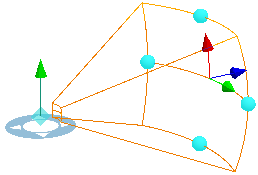
Если вы предпочитаете вводить значения вручную, вы можете обновить определённые свойства для выбранной обоюдной видимости на вкладке Свойства панели Исследовательский анализ. Пролистайте существующую обоюдную видимость на сцене, чтобы внести интерактивные обновления. Щёлкните Все, чтобы выбрать и редактировать все интерактивные объекты обоюдной видимости сразу.
Удаление интерактивной обоюдной видимости
Вы можете удалить объект интерактивной обоюдной видимости, выбрав наблюдателя в инструменте Обоюдная видимость и щёлкнув Удалить  на вкладке Свойства. Также вы можете удалить обоюдную видимость, нажав кнопку Delete или щёлкнув правой кнопкой и воспользовавшись командой Удалить
на вкладке Свойства. Также вы можете удалить обоюдную видимость, нажав кнопку Delete или щёлкнув правой кнопкой и воспользовавшись командой Удалить  в контекстном меню. Удалите сразу все обоюдные видимости, щёлкнув Очистить все
в контекстном меню. Удалите сразу все обоюдные видимости, щёлкнув Очистить все  в галерее Исследовательский 3D-анализ в группе Рабочие процессы на вкладке Анализ.
в галерее Исследовательский 3D-анализ в группе Рабочие процессы на вкладке Анализ.
Методы работы с интерактивной обоюдной видимостью
Инструмент интерактивная обоюдная видимость разработан для быстрого взаимодействия в пределах 3D-вида. Он использует точку наблюдателя в качестве точки наблюдения камеры и использует основанные на растре подход к обработке того, что он может увидеть. Результат затем снова проецируется в вид, классифицируясь по различным цветам.
Это значит, что точность анализа для ресурсов в виде привязывается как к относительному расстоянию, так и к углам обзора из точки наблюдателя. Результаты интерактивной обоюдной видимости в целом более ясные с высоких углов обзора на короткие расстояния, и менее ясные для низких углов и на далёкие расстояния.
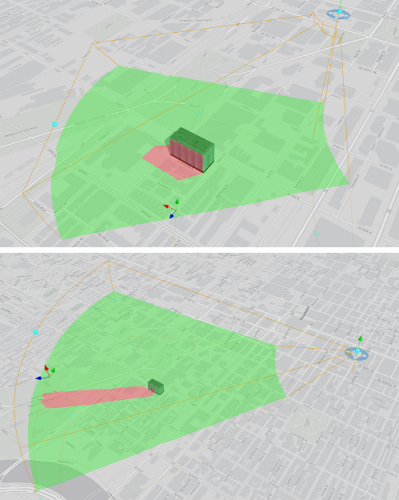
Соотношение между минимальным и максимальным расстояниями видимости также изменяет точность результата. Рекомендуется, чтобы соотношение оставалось как можно ниже. Например, 10 футов к 600 футам (1:60) гораздо лучше, чем 2 фута к 600 футам (1:300).